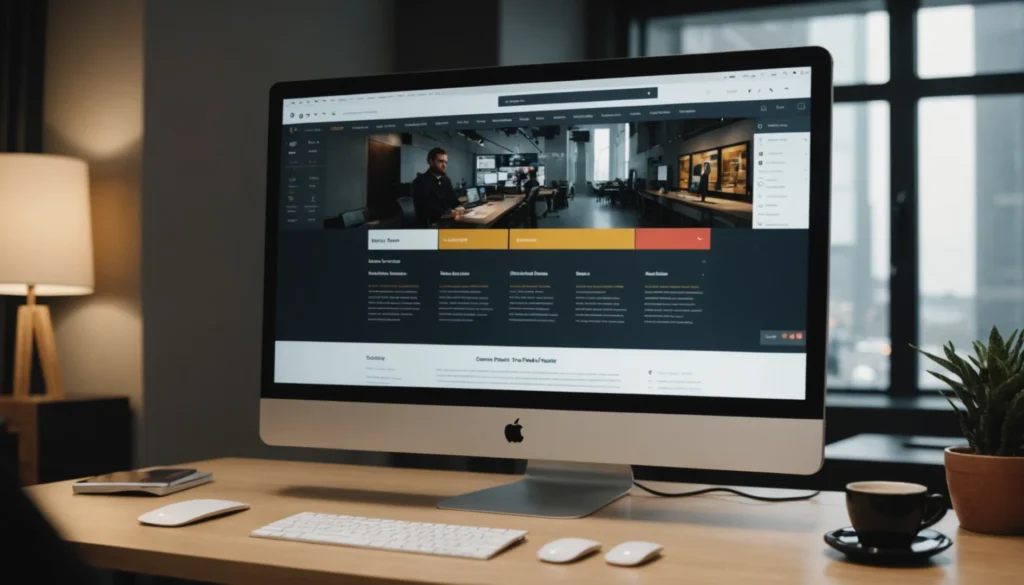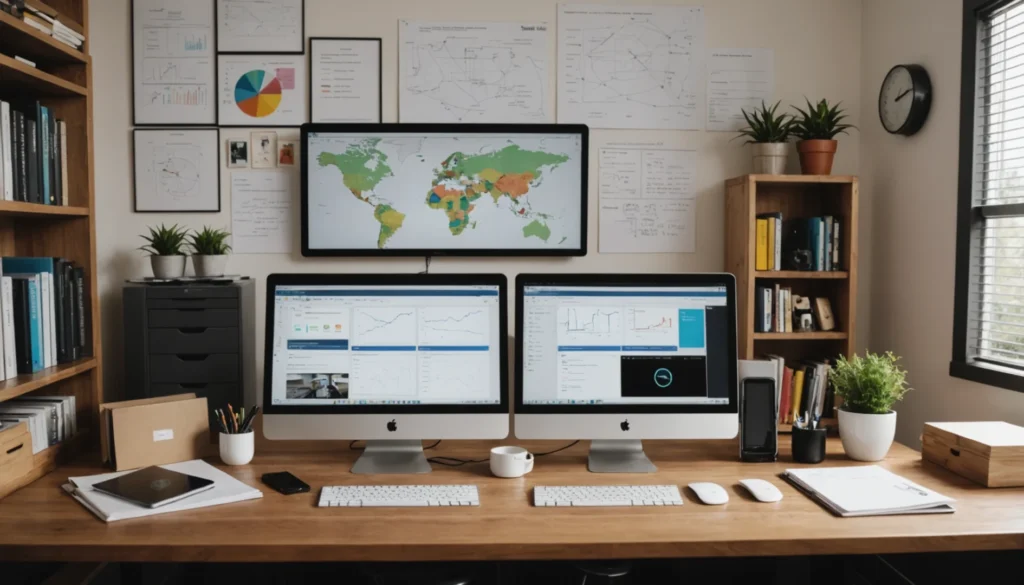Table of Contents
Page de gestion des applications dans le centre d’administration de Teams
Sans grande fanfare, le centre d’administration de Teams dispose désormais d’une nouvelle page Manage apps sous Teams apps. La nouvelle page donne aux administrateurs Teams une visibilité sur les apps publiées dans l’app store Teams par Microsoft, les développeurs tiers et les apps personnalisées développées dans le locataire. Les politiques de configuration des apps Teams et les politiques d’autorisation des apps existent depuis près d’un an pour donner aux locataires la possibilité d’attribuer aux utilisateurs un ensemble d’apps pour la barre de navigation des apps et de contrôler si les utilisateurs peuvent accéder aux apps Microsoft, tierces ou personnalisées. Permettre le contrôle des apps sur une base individuelle développe le cadre de gestion des apps Teams.
Autoriser ou bloquer des apps individuelles
L’idée de base pour l’inventaire des apps est que les administrateurs des locataires peuvent examiner les apps et décider lesquelles autorisent l’accès aux locataires. Par défaut, toutes les applications sont autorisées, il s’agit donc d’examiner les applications et de bloquer celles qui ne semblent pas appropriées ou utiles pour le locataire. Les apps bloquées ne peuvent pas être installées par les utilisateurs et ne seront pas affichées dans la barre de navigation des apps si elles sont incluses dans une politique de configuration des apps. Les informations importantes affichées ici sont :
- l’éditeur : l’organisation responsable de la création et de la maintenance de l’app.Version : la version actuelle du logiciel ;
- catégories : par exemple, la productivité ou la gestion d’entreprise. L’éditeur choisit les catégories auxquelles une application appartient ;
- certification : le plus haut niveau de certification est l’application certifiée Microsoft 365, ce qui signifie que Microsoft a examiné et approuvé l’application par rapport à un ensemble de normes de sécurité, de conformité et de traitement des données. Wrike et Abode Sign sont des exemples d’applications certifiées Microsoft 365. Lorsqu’une application est marquée comme attestation de l’éditeur, cela signifie que l’éditeur de l’application certifie l’application sur la base d’un rapport d’auto-évaluation. De nombreuses applications ne sont pas actuellement certifiées, y compris certaines de Microsoft ;
- capabilities : où l’application peut être utilisée dans Teams. Si Team, l’application peut être installée dans un canal d’équipe. Les autres catégories comprennent Personal, ce qui signifie qu’un utilisateur peut installer l’application pour son usage personnel et Group chat, ce qui signifie que l’application peut être installée pour être partagée par les participants à un chat de groupe ;
- App Id : chaque application se voit attribuer un identifiant unique (GUID) lorsqu’elle est publiée dans la boutique d’applications Teams. Cet identifiant est le même pour tous les locataires.
Il est surprenant de constater que seules quelques apps sont actuellement certifiées par Microsoft ou auto-certifiées. Vraisemblablement, devenir certifié est quelque chose de recommandé par Microsoft aux développeurs d’apps, alors peut-être que cela prend simplement du temps pour passer par le processus. Si vous ne voulez pas qu’une app soit disponible dans le locataire, déplacez le curseur Statut de l’app de On à Off.
Contrôle des apps à l’échelle de l’organisation
La page Gérer les apps comprend également des paramètres d’apps à l’échelle de l’organisationpour les apps. Ces paramètres sont des paramètres de locataire pour :
- autoriser les apps tierces : si ce paramètre est activé, les apps tierces peuvent être installées par les utilisateurs. En mettant ce paramètre sur Off, on empêche les utilisateurs d’installer des apps tierces et on les limite aux apps fournies par Microsoft ;
- autoriser les nouvelles applications tierces publiées dans le magasin par défaut : toute nouvelle app tierce publiée dans la boutique d’apps Teams est visible dans la boutique d’apps Teams du locataire et est disponible pour les utilisateurs, si la politique d’autorisation des apps attribuée à leur compte autorise les apps tierces. Si elle est désactivée, les nouvelles apps tierces n’apparaissent pas dans l’app store ;
- autoriser l’interaction avec les apps personnalisées : les apps personnalisées sont celles développées pour votre organisation. Si ce contrôle est On, les utilisateurs peuvent installer et accéder aux apps personnalisées. Si elle est désactivée, ils ne le peuvent pas (ce paramètre désactive également les webhooks sortants). Ce paramètre est Désactivé par défaut pour les locataires GCC.
Beaucoup de choses changent dans Teams et ailleurs dans Microsoft 365 en permanence. Restez informé et à jour en vous abonnant à l’eBook Office 365 for IT Pros et laissez-nous garder un œil sur les développements pour vous.